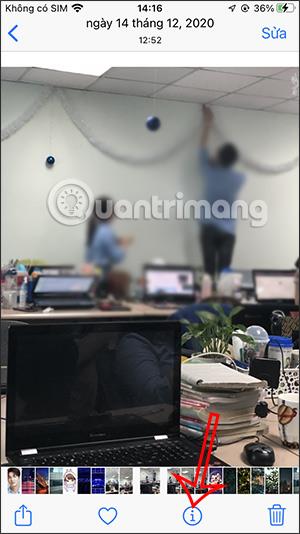Monet ihmiset eivät ottaessaan valokuvia iPhonella huomaa, että heidän henkilökohtaisia tietojaan, erityisesti sijaintitietoja, on saatettu tallentaa. Kun otat sijainnin käyttöön iPhonessa ja otat valokuvan, sijainti tallennetaan automaattisesti valokuvaan. Ja jos jaat valokuvia sosiaalisissa verkostoissa, se todennäköisesti paljastaa kotisi sijaintitietosi tai muita henkilökohtaisia tietoja. Alla oleva artikkeli opastaa sinua poistamaan yksityisiä tietoja iPhonen valokuvista.
Ohjeet sijaintien poistamiseen kuvista iPhonessa
Vaihe 1:
Avaa Valokuvat-sovellus iPhonessa ja avaa sitten kuva, jonka sijainnin haluat poistaa valokuvasta. Napsauta kuvan kohdalla i-kuvaketta nähdäksesi kuvan tiedot. Nyt näemme tallennetun sijainnin valokuvassa, napsauta Säädä .

Vaihe 2:
Voit näyttää kuvatietojen käyttöliittymän napsauttamalla Ei sijaintia poistaaksesi henkilökohtaiset kuvatiedot. Jos haluat lisätä sijainnin uudelleen, tallenna uusi sijainti kirjoittamalla sijainnin nimi hakukenttään.
Jos haluat säätää alkuperäiseen kuvausasentoon, paina punaista Palauta-painiketta säätöikkunassa.

Ohjeet sijainnin poistamiseen käytöstä iPhone-kuvia otettaessa
Vaihe 1:
Ensin siirrymme asetuksiin , napsauta Tietosuoja ja valitse sitten Sijaintipalvelut .

Vaihe 2:
Vaihtaessaan uuteen käyttöliittymään käyttäjät löytävät Kamera-sovelluksen säätämään sovelluksen sijainnin käyttötilaa.

Vaihe 3:
Nyt näet, että Kamera-sovellus käyttää sijaintia aina kuvia otettaessa. Tässä sinun on vaihdettava Ei-tilaan estääksesi sijainnin käyttämisen valokuvien ottamisen aikana, ei kuvauspaikkatietojen tallentamista.


Video-ohjeet valokuvien sijaintien poistamiseen iPhonessa